SolidWorks Simulation
Artículo SolidWorks
Simulación con Materiales Personalizados
¿Cómo realizar estudios de simulación con materiales personalizados en SolidWorks Simulation? ¿Qué tan precisa será nuestra simulación en comparación con la realidad?
A menudo, los creadores de componentes mecánicos no diseñan ni fabrican con estándares globales. En cambio, por necesidad de las propiedades específicas que deben cumplir sus piezas, recurren a crear aleaciones o aplicar tratamientos que alteran la estructura y las propiedades mecánicas del material original. Estos datos suelen estar disponibles en tablas de ingeniería.
Dichas tablas pueden proporcionar información suficiente para alimentar la matriz de datos del material y, a partir de ahí, crear una simulación de tipo FEA (Análisis de Elementos Finitos) que permita validar el producto en una fase temprana.
¿Cómo hacer una simulación con materiales personalizados en SolidWorks Simulation?
Antes de iniciar un estudio, es necesario contar con un modelo que tenga aproximaciones en dimensiones y características físicas.
Paso 1
Abrir un modelo y habilitar el complemento de SolidWorks Simulation. Luego, revisar las condiciones geométricas del modelo y ajustar el tipo de malla que se utilizará.
Consejo: Crear un control de mallado para cada zona de interés. Esta condición puede variar según los requerimientos de la densidad de mallado.
Tipo de malla sólida
- Malla utilizada: Malla basada en curvatura combinada
- Puntos jacobianos para malla de alta calidad: 16 puntos
- Tamaño máximo de elemento: 11.4432 mm
- Tamaño mínimo del elemento: 2.28864 mm
- Calidad de malla: Elementos cuadráticos de alto orden
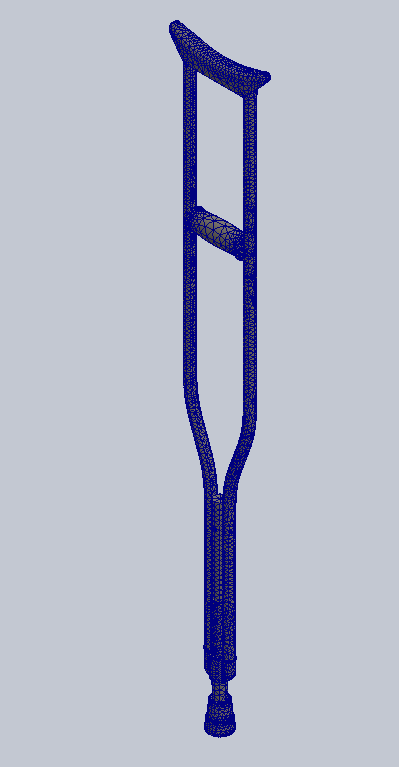

Paso 2
Ir al apartado de aplicar material en SolidWorks Simulation. Desde ahí, se desplegará una matriz similar a la mostrada en la siguente interfaz.
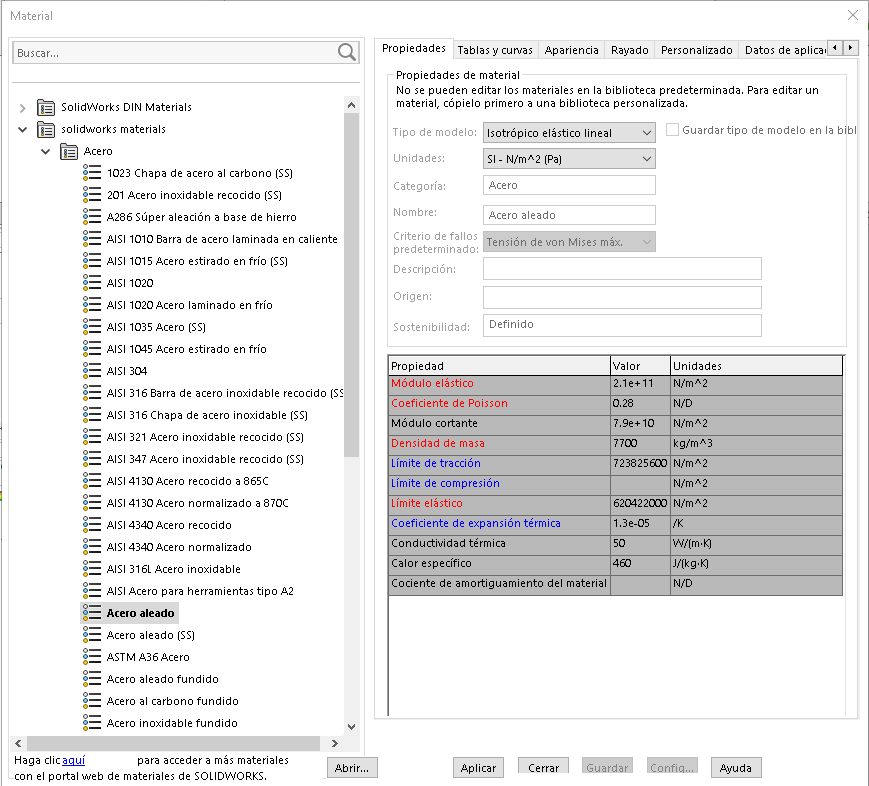
Paso 3
Crear una nueva categoría (por ejemplo, "Prueba") y luego un nuevo material con las propiedades de nuestra hoja técnica o las propiedades mecánicas especificadas.
Consejo: Si se trabaja con un material de comportamiento lineal, es recomendable utilizar un material isotrópico lineal. Si el material presenta un comportamiento único en diferentes direcciones, es mejor optar por un material ortotrópico elástico lineal.
Las especificaciones mostradas a continuación son una modificación ficticia con parámetros de estudio.
Esta ventana permitirá añadir los valores necesarios y crear una plantilla de unidades para el mismo material.
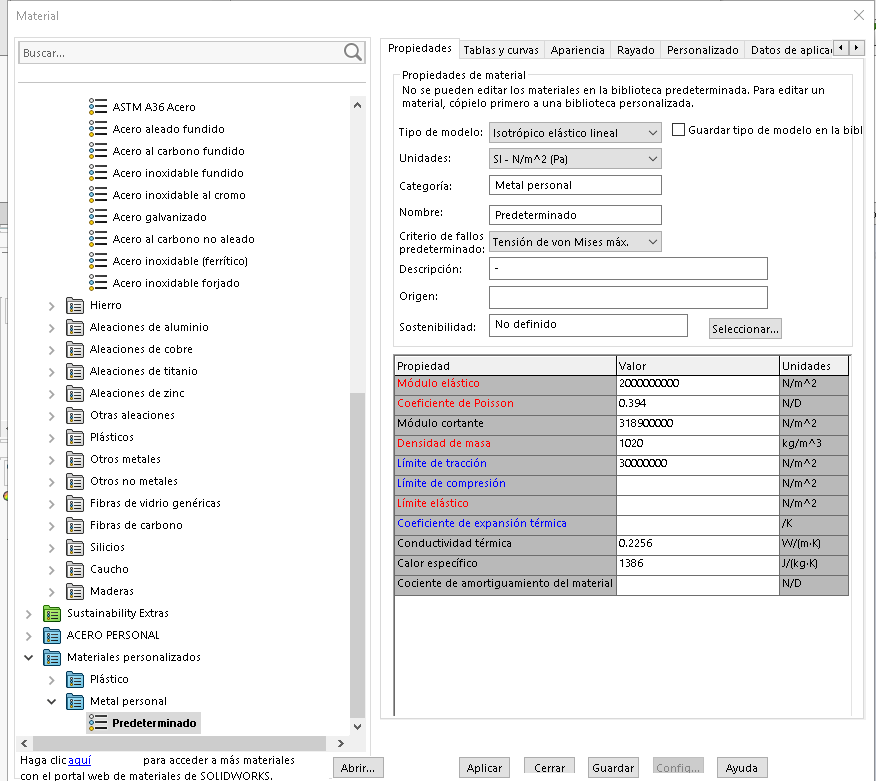
Tabla con parámetros
personalizados.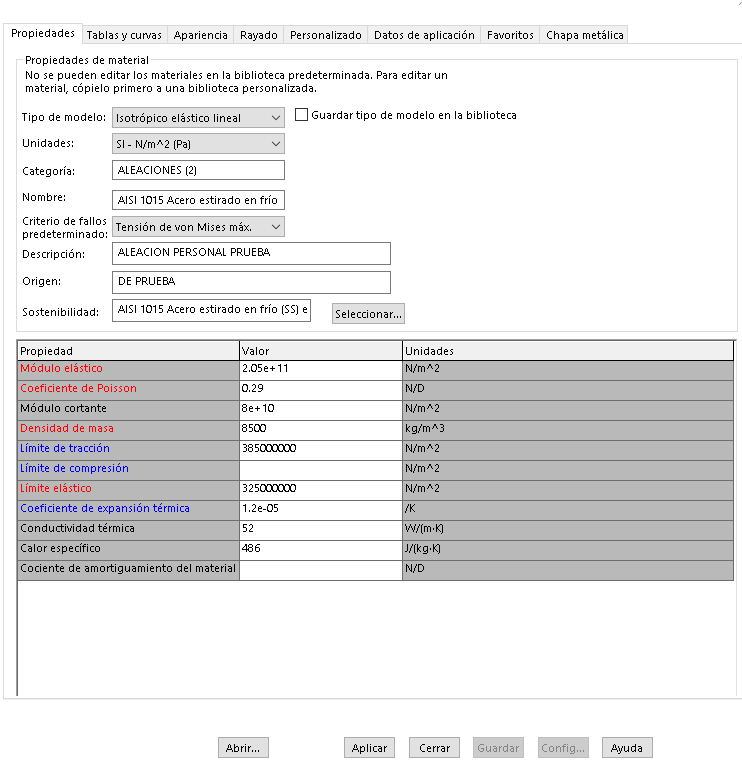
Paso 4
Guardar y aplicar los cambios. Ahora, solo quedará continuar con las condiciones necesarias para nuestro estudio.
Nota: Los requisitos mínimos para ejecutar la simulación incluyen fuerzas y sujeciones adecuadas.
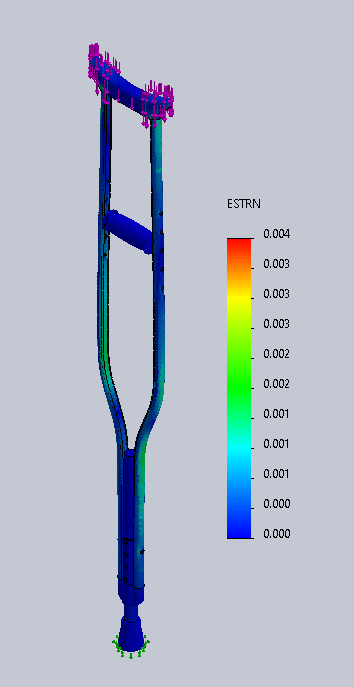
¿Qué requisitos son necesarios para realizar la simulación y cómo cumplirlos?
En SolidWorks, se puede acceder a un conjunto de herramientas de simulación. Este módulo está disponible con una licencia CAD Premium o una licencia base que tenga el complemento de SolidWorks Simulation. Esto permite realizar simulaciones con materiales personalizados.
Es importante cumplir con todos los requerimientos para obtener resultados precisos.
"Tener acceso a valores reales sobre el comportamiento de los cuerpos sometidos a fuerzas proporciona una perspectiva clara sobre posibles fallos o modificaciones necesarias para evitar deformaciones en nuestras piezas o modelos. Esto tiene un impacto positivo en los tiempos y costos para las empresas".